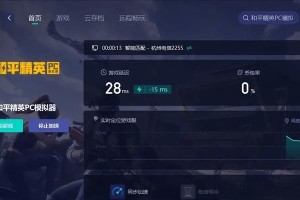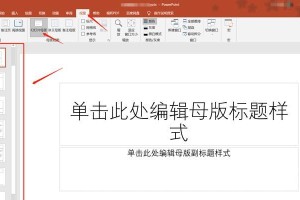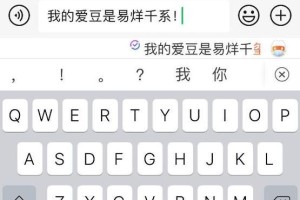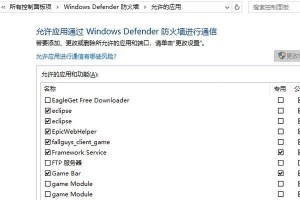在使用电脑一段时间后,不可避免地会遇到系统出现问题或变得缓慢的情况。为了解决这些问题,重装操作系统是一种常见的解决方法。而使用Bootcamp可以在Mac电脑上安装Windows系统,为用户提供更多选择。本文将介绍如何使用Bootcamp进行电脑系统重装。

1.检查备份文件的完整性
在进行重装操作系统之前,首先需要检查你的电脑中是否有重要的文件需要备份。确保备份文件完整并存储在一个安全的位置,以免丢失。

2.下载合适的Windows镜像文件
在安装Windows系统之前,你需要从官方网站下载合适的Windows镜像文件。选择与你电脑兼容的版本,并将其保存在一个易于访问的位置。
3.打开Bootcamp助理

打开Mac电脑上的Bootcamp助理,它可以帮助你设置和安装Windows系统。你可以在“应用程序”文件夹中找到Bootcamp助理。
4.创建分区
Bootcamp助理将会引导你创建一个专门用于安装Windows系统的分区。按照助理的指示进行操作,并确保为Windows系统分配足够的磁盘空间。
5.格式化分区
在分区创建完成后,Bootcamp助理会要求你将该分区格式化为Windows可读取的格式。在这一步骤中,所有分区的数据都将被删除,因此请确保你已经备份了重要的文件。
6.安装Windows系统
完成分区格式化后,你需要将下载好的Windows镜像文件加载到Bootcamp助理中。选择该文件并点击“继续”按钮,Bootcamp助理将自动安装Windows系统。
7.启动Windows系统
安装完成后,你可以选择在Mac电脑上启动Windows系统或者继续使用Mac系统。按下“选项”键或者重启电脑时按住“Option”键,然后选择你希望启动的系统。
8.安装驱动程序
一旦进入Windows系统,你需要安装适用于你的Mac电脑的驱动程序。这些驱动程序可以从Bootcamp助理中找到,并按照指示进行安装。
9.更新Windows系统
为了保持系统安全和性能稳定,你应该及时更新Windows系统。打开Windows设置,选择更新和安全,然后点击“检查更新”按钮。
10.安装所需的应用程序
在系统重新安装完成后,你可能需要重新安装之前使用的一些应用程序。确保从官方网站下载并安装这些应用程序,以获得最新的版本。
11.恢复备份文件
如果你之前备份了重要文件,现在是恢复它们的时候了。将备份文件复制到适当的文件夹中,并确保它们可以正常访问。
12.个性化设置
重新安装系统后,你可能需要进行一些个性化的设置。这包括更改壁纸、设置电源选项、调整显示设置等等。根据你的喜好和需求进行设置。
13.清理旧系统文件
为了释放磁盘空间并确保系统的良好运行,你可以清理掉旧系统文件和不再需要的临时文件。使用清理工具或手动删除这些文件。
14.设置安全防护
为了保护系统免受病毒和恶意软件的攻击,你应该安装一个可靠的安全防护软件。确保定期更新并进行系统扫描。
15.定期备份数据
为了避免未来出现数据丢失的情况,定期备份你的重要文件和数据是非常重要的。使用云存储或外部硬盘来保存备份,以便在需要时进行恢复。
通过使用Bootcamp助理,你可以轻松地重装电脑系统,并为你的Mac电脑安装Windows系统。重装系统可以解决许多电脑问题,并使电脑恢复到原始状态。请记住在进行系统重装之前备份重要文件,同时在安装完成后及时更新驱动程序和应用程序,以保持系统的稳定和安全。